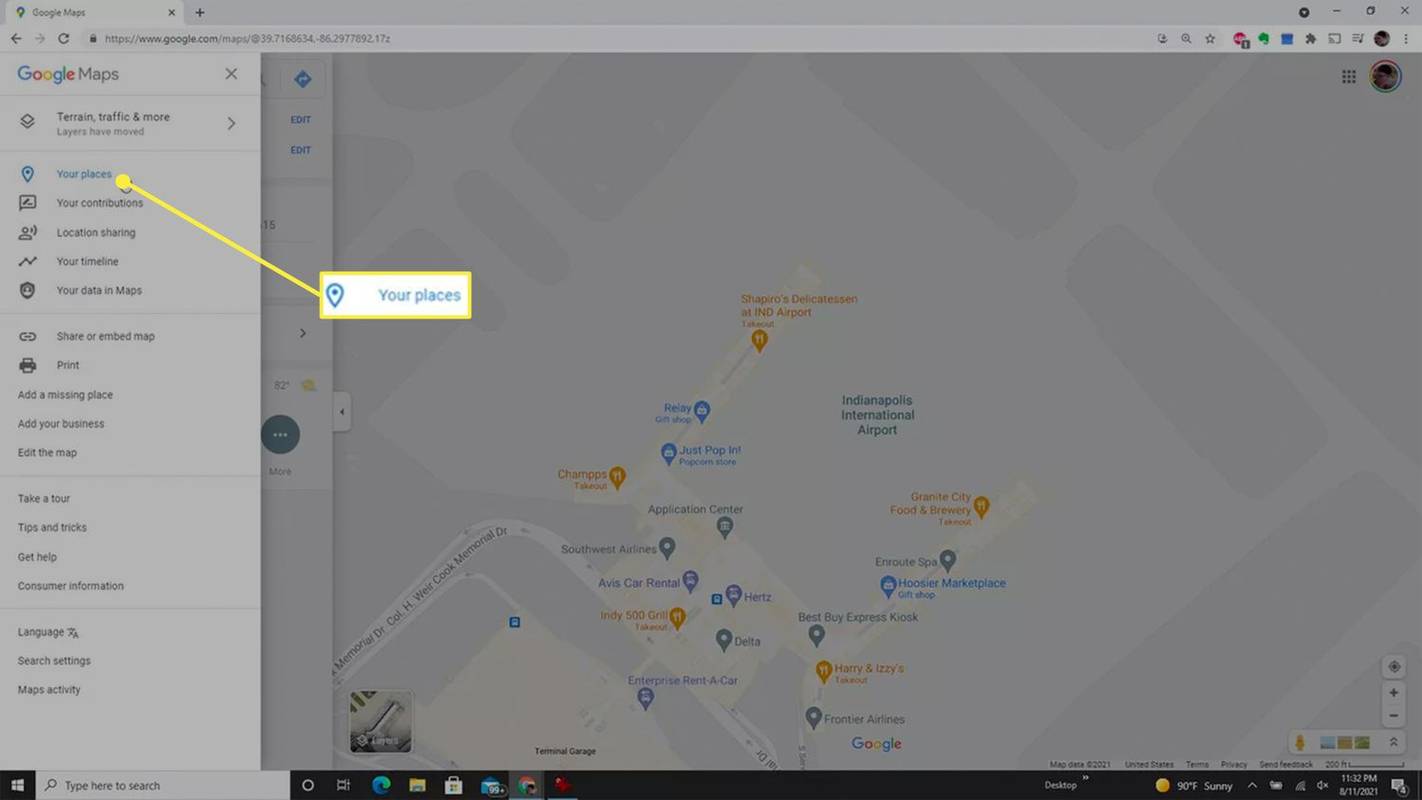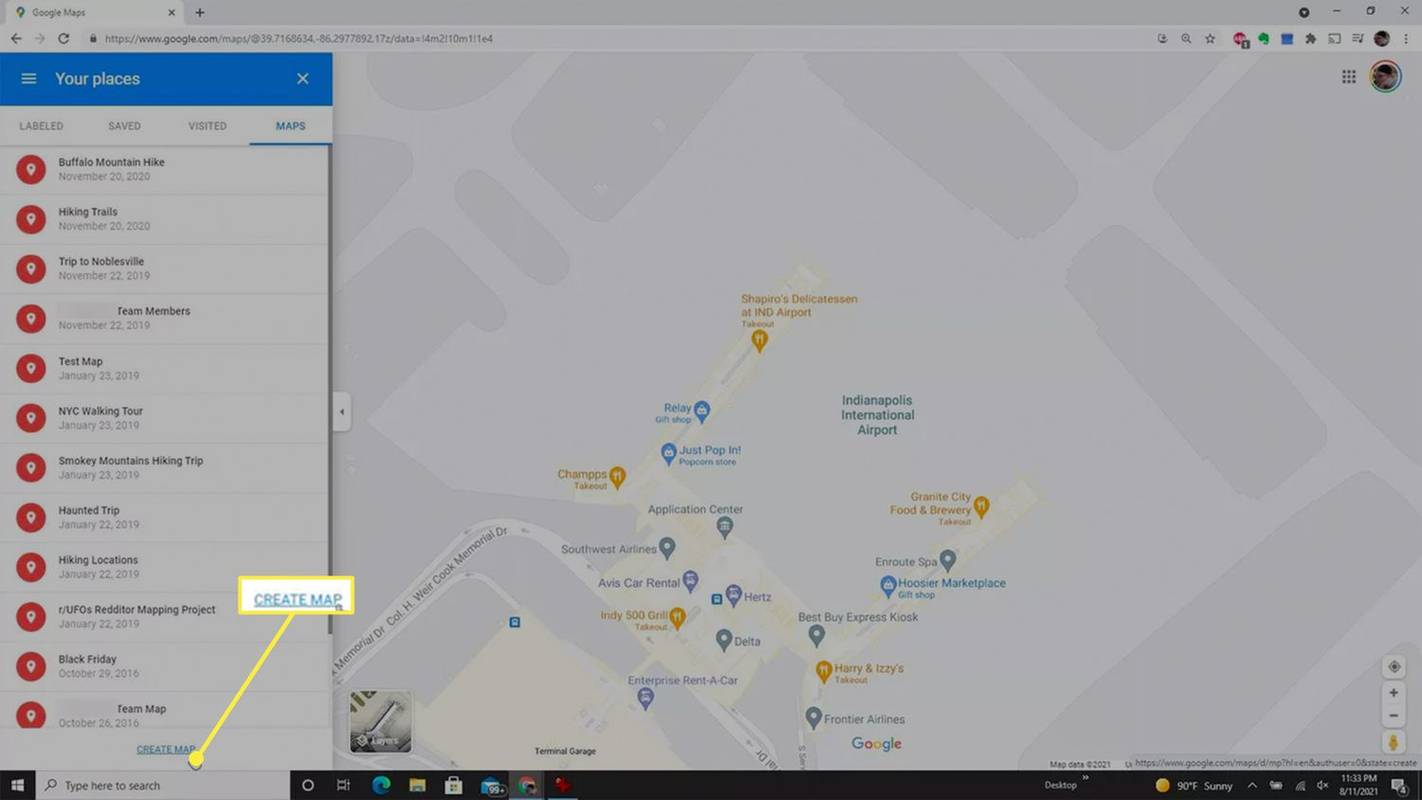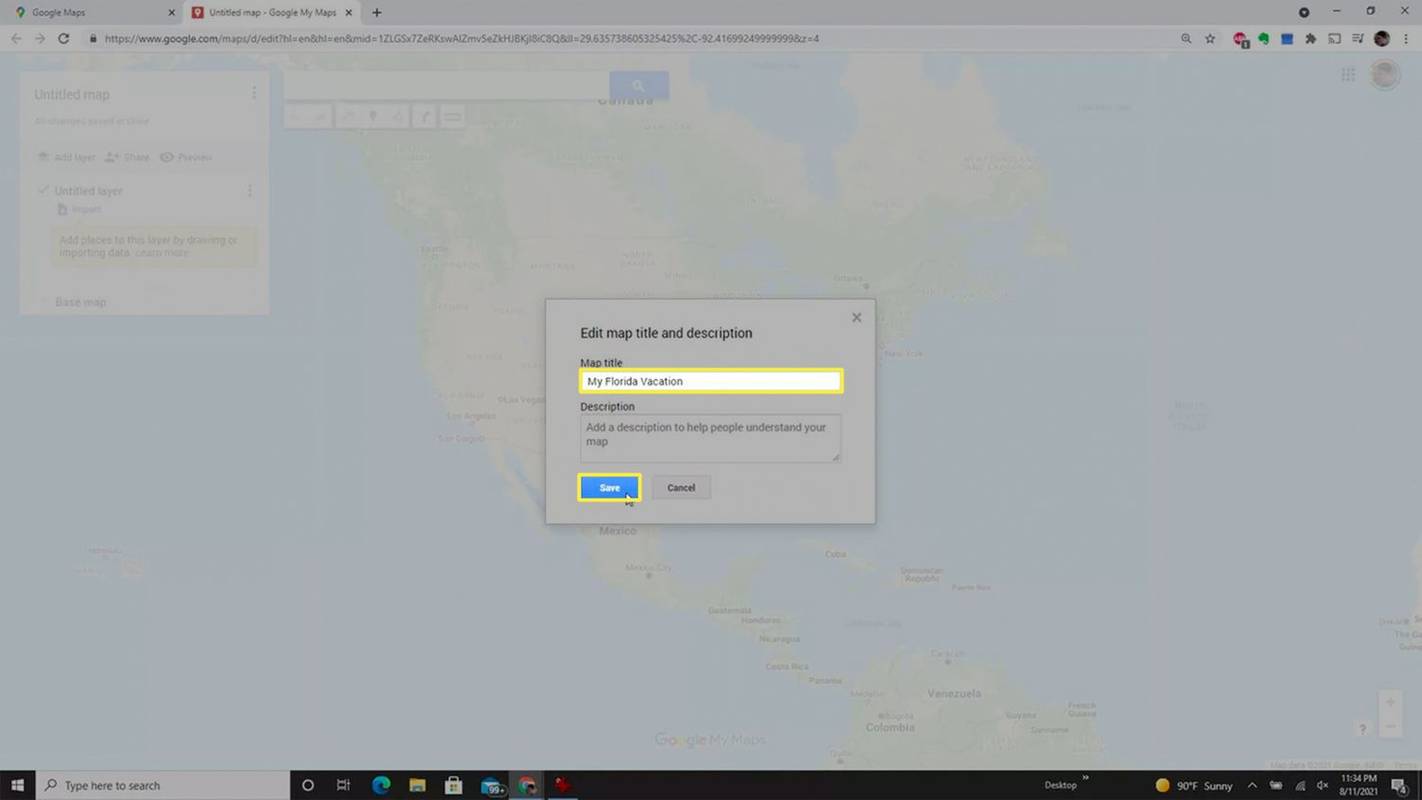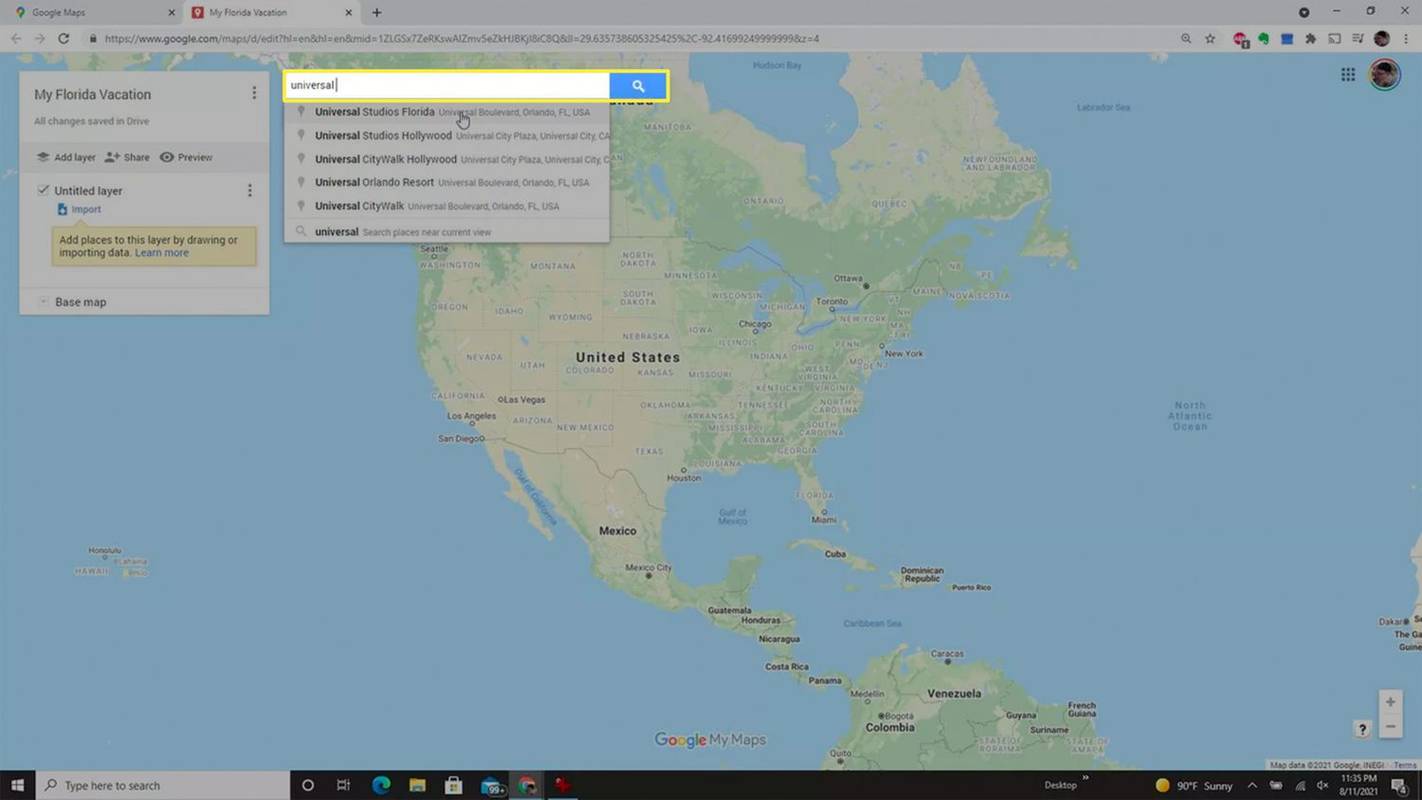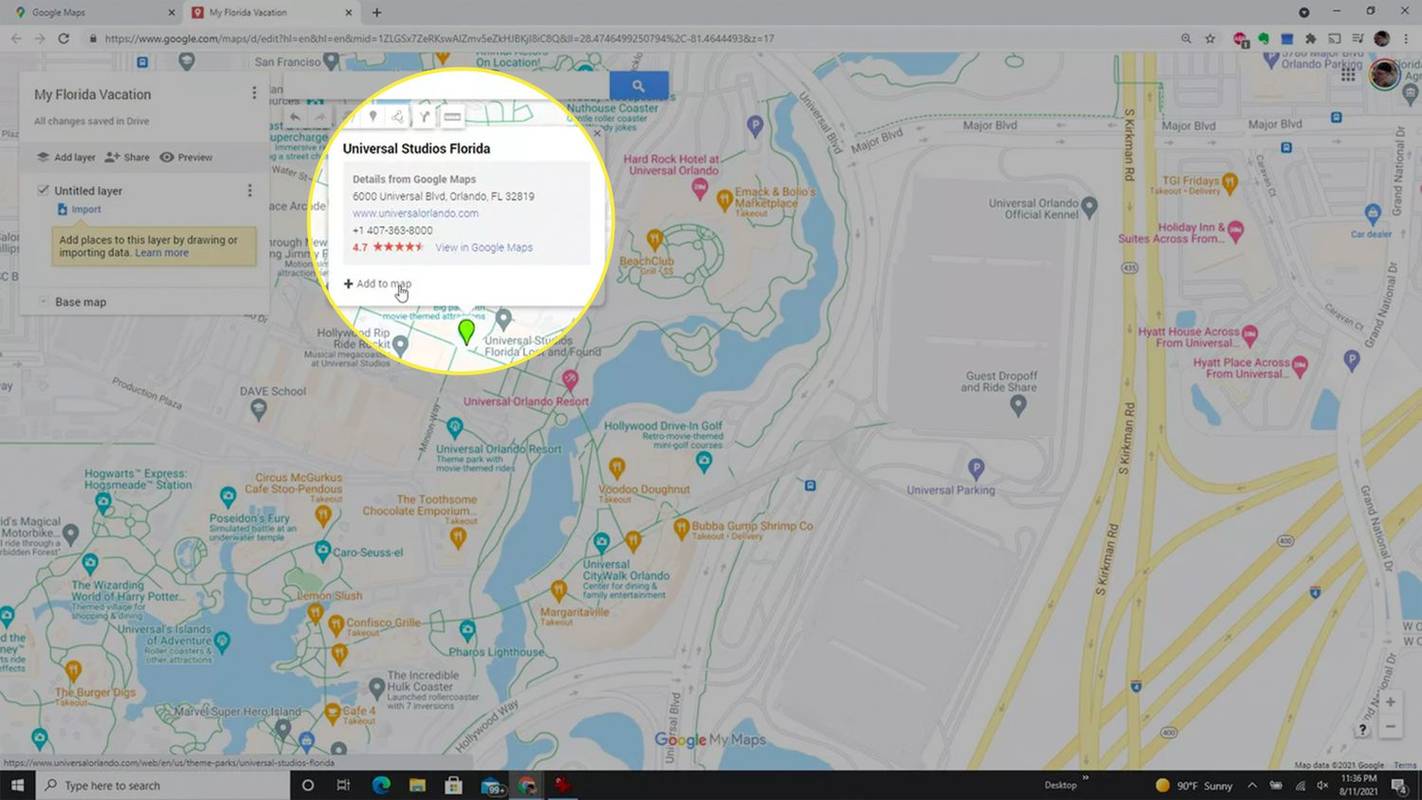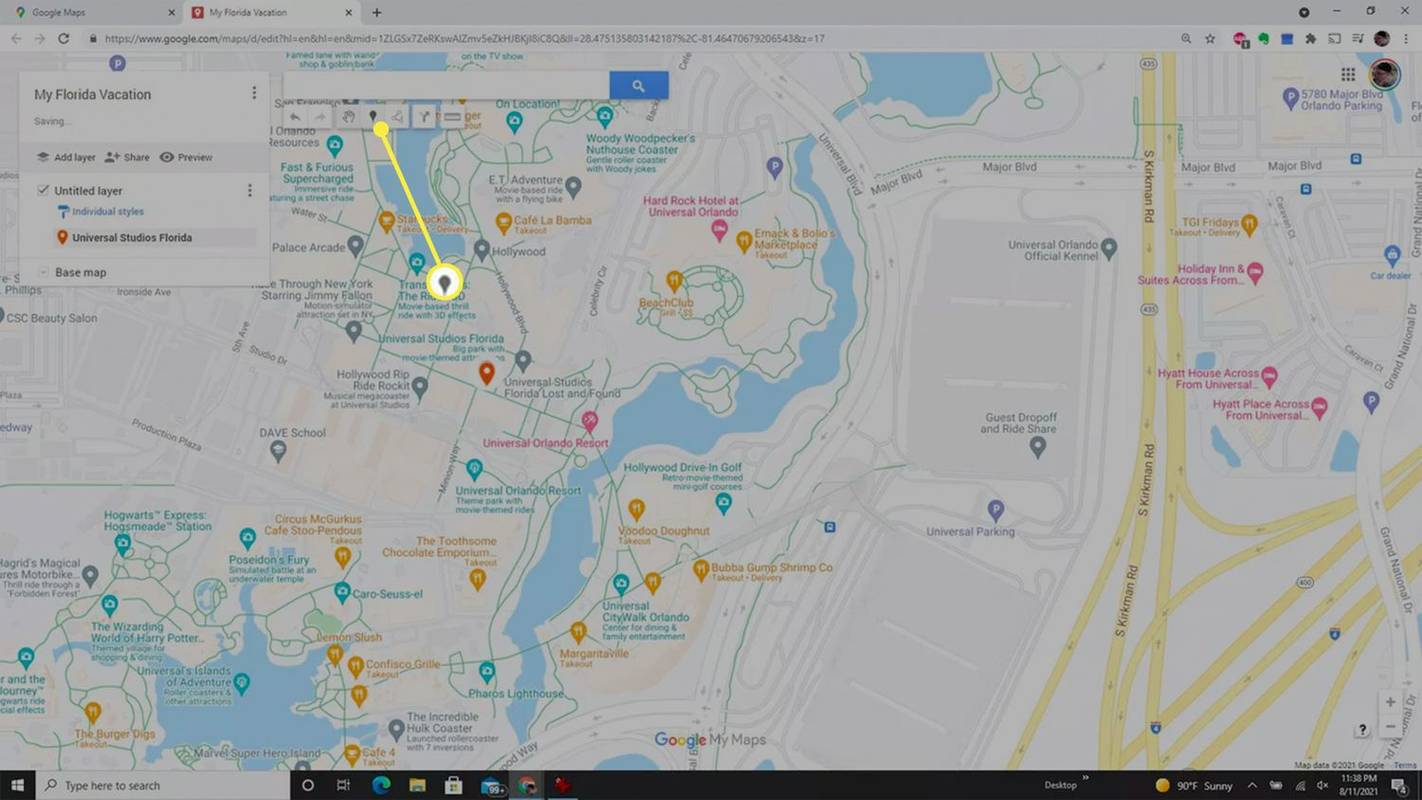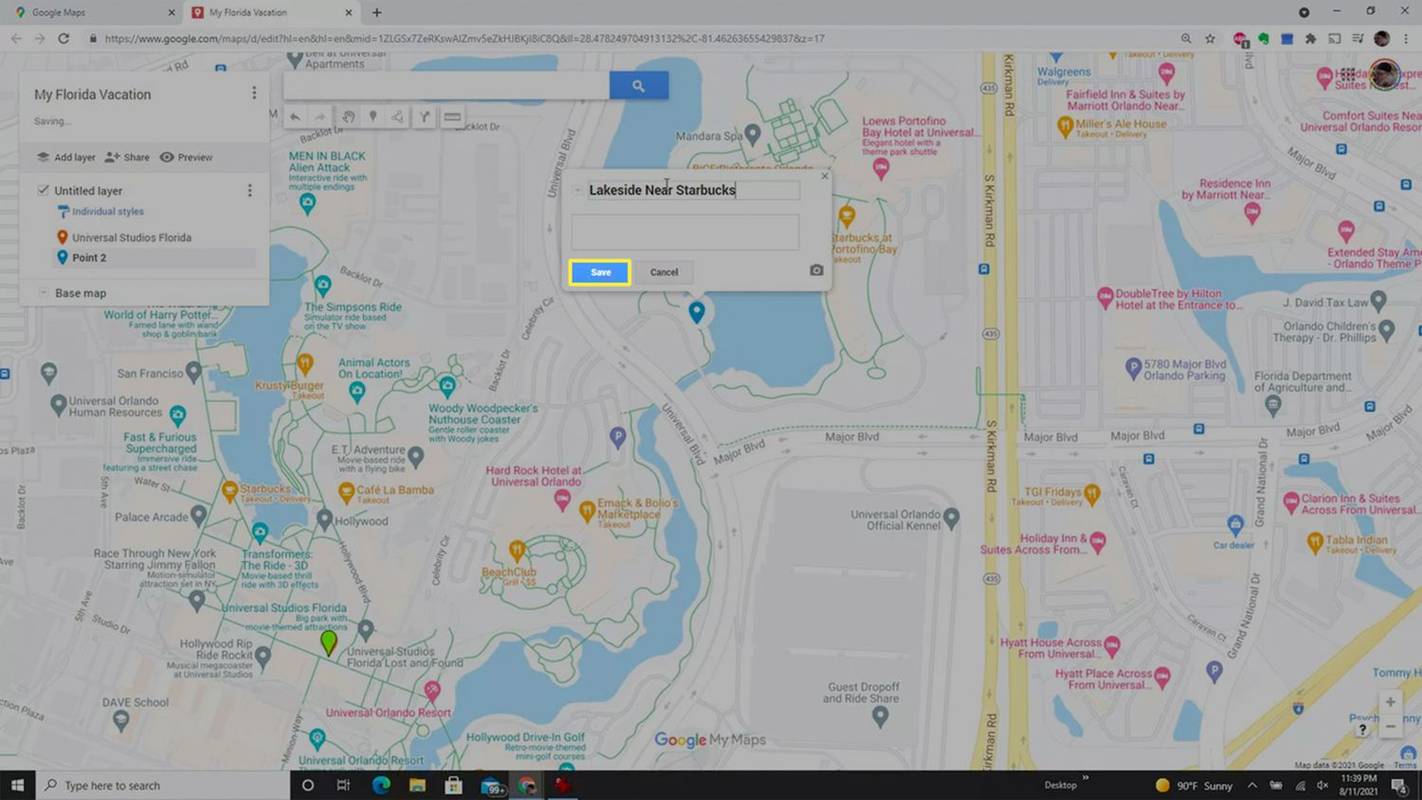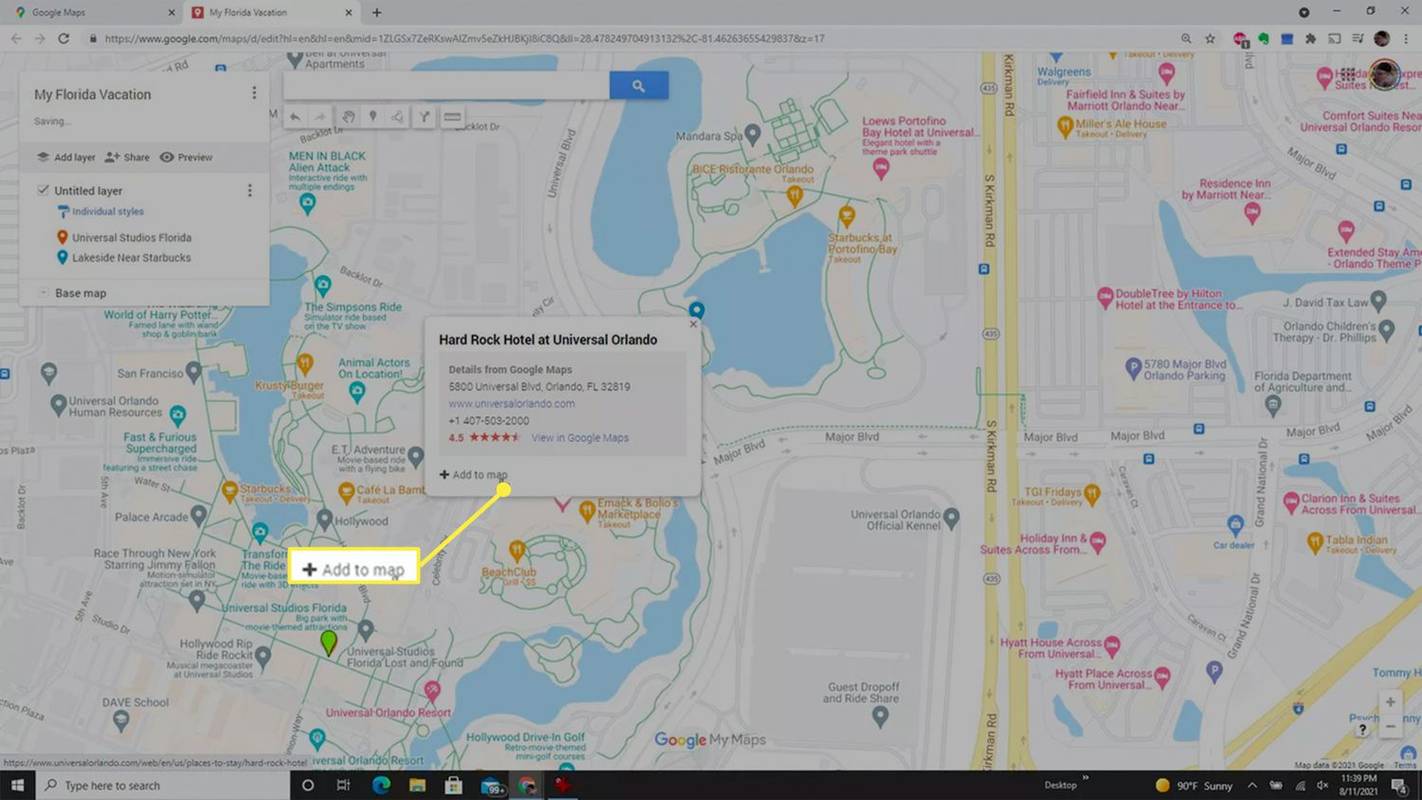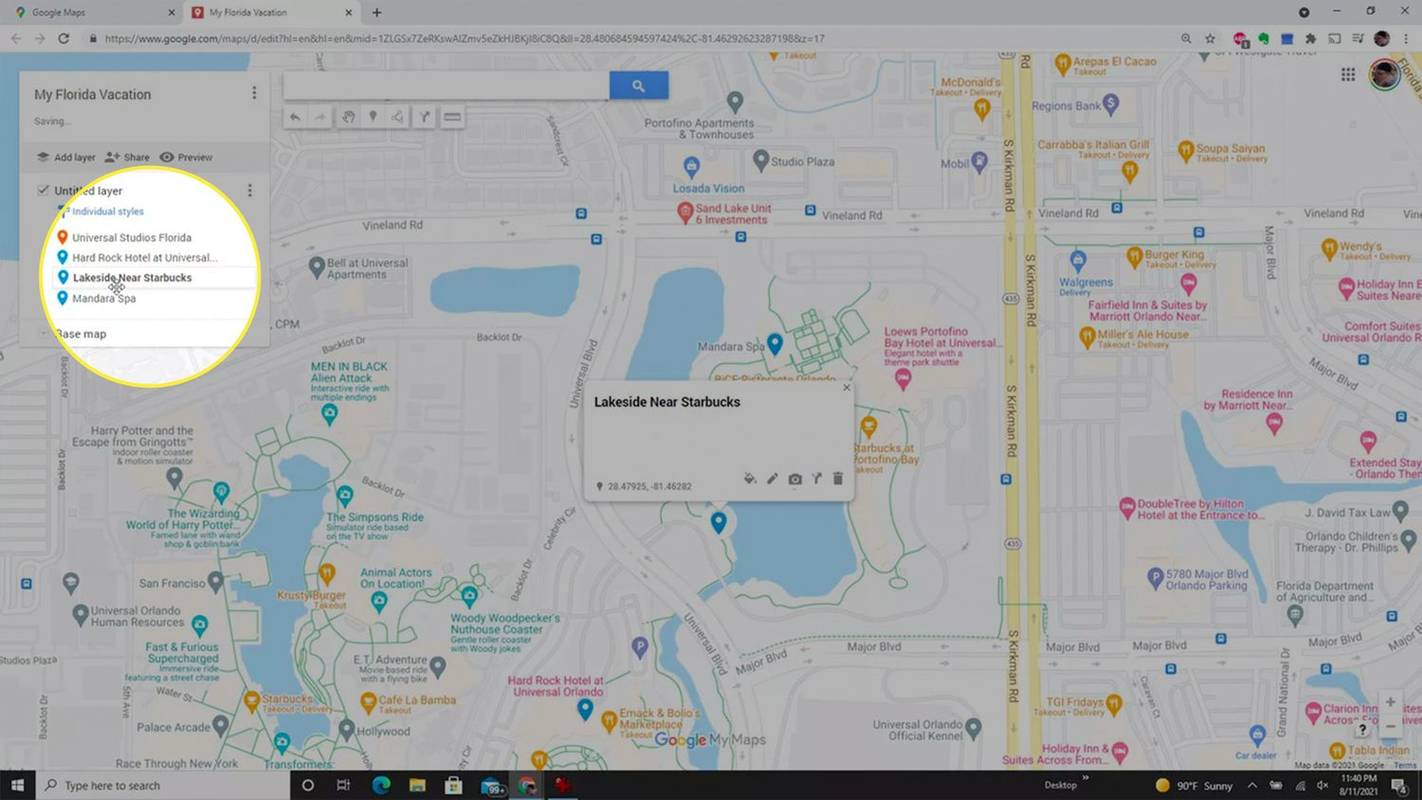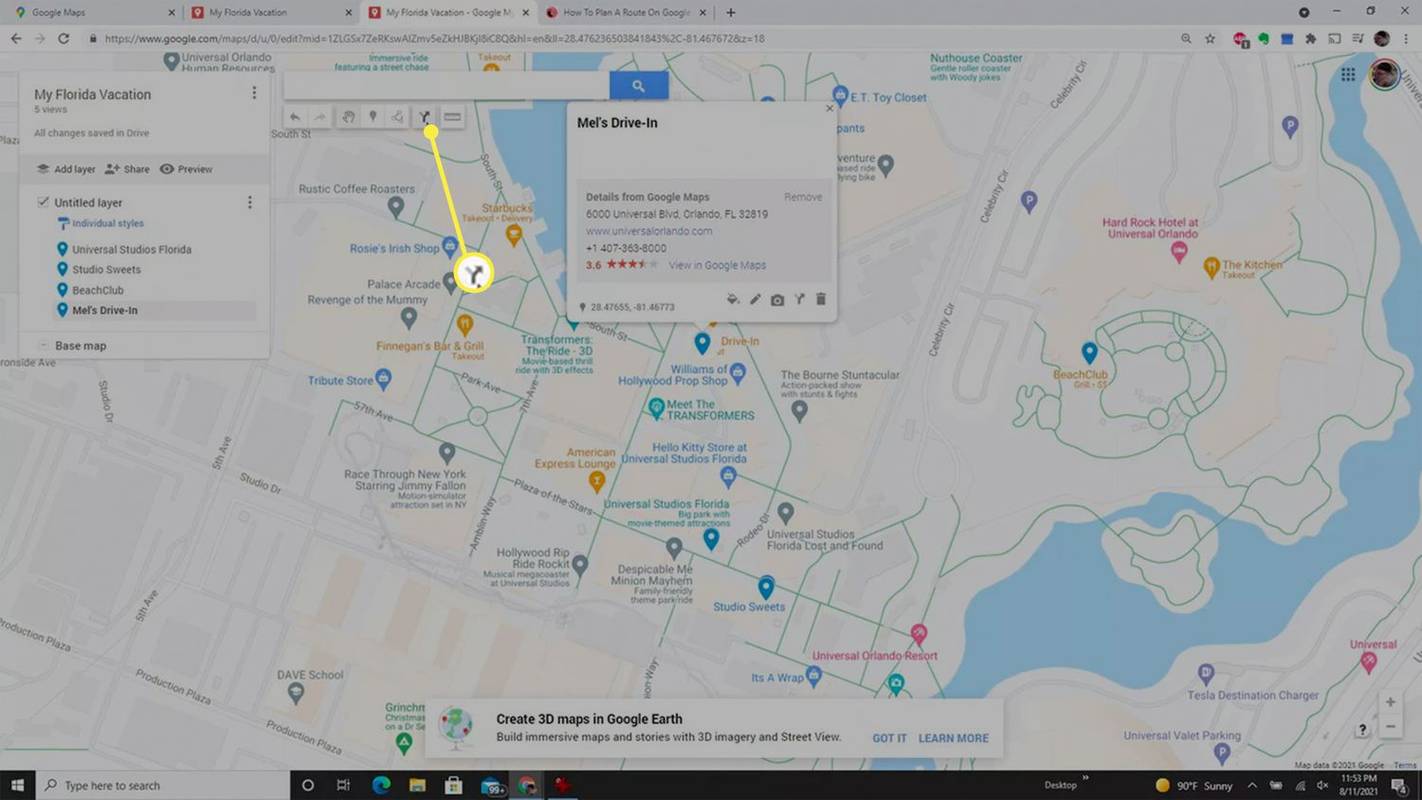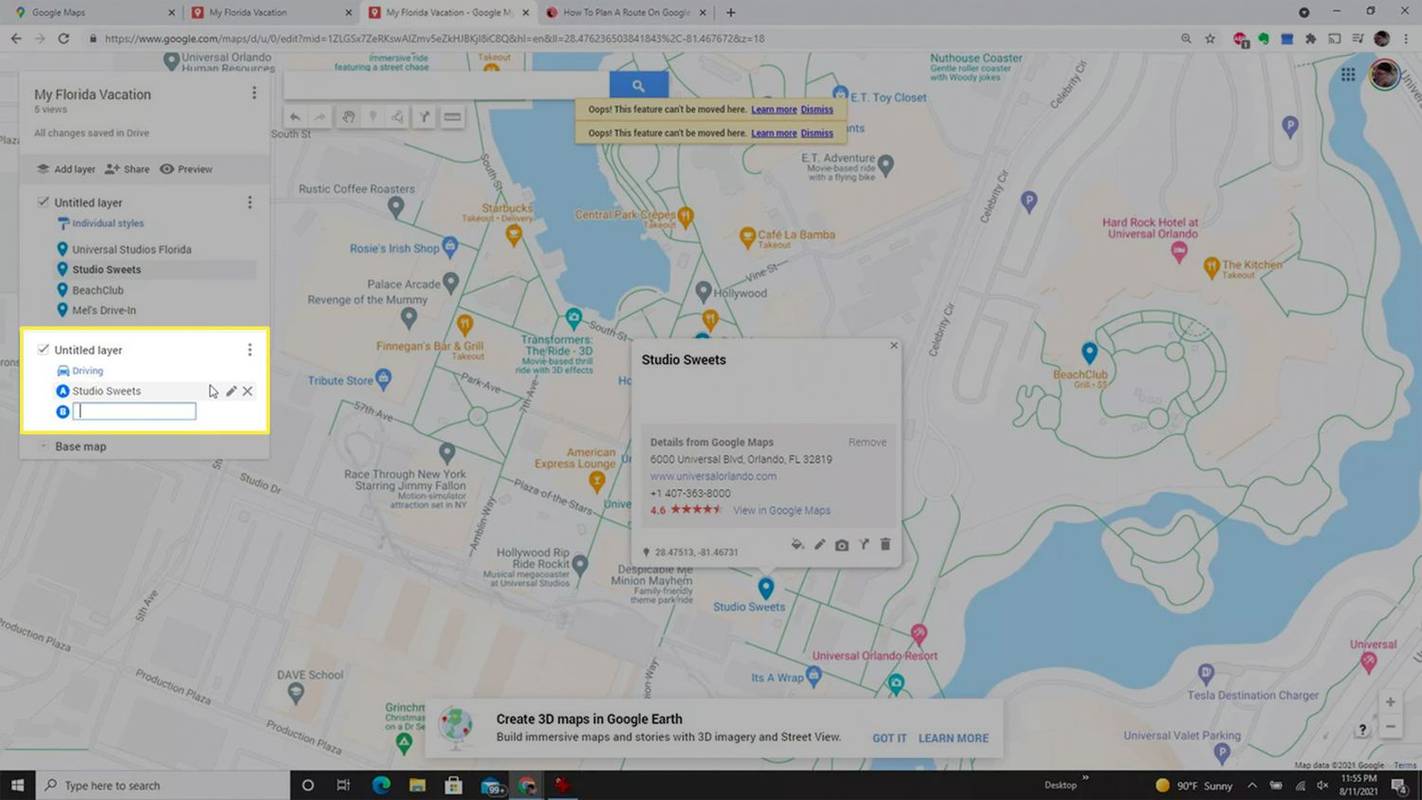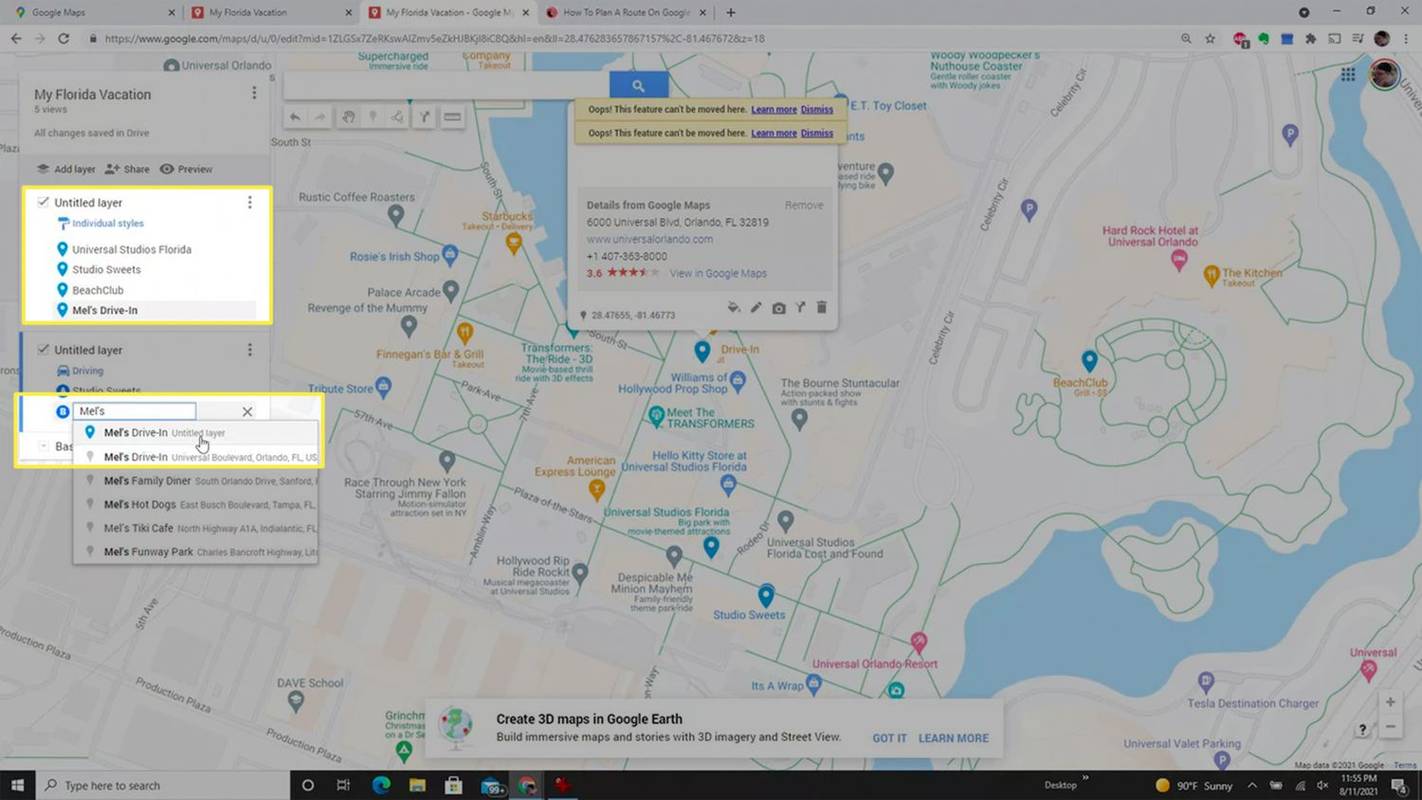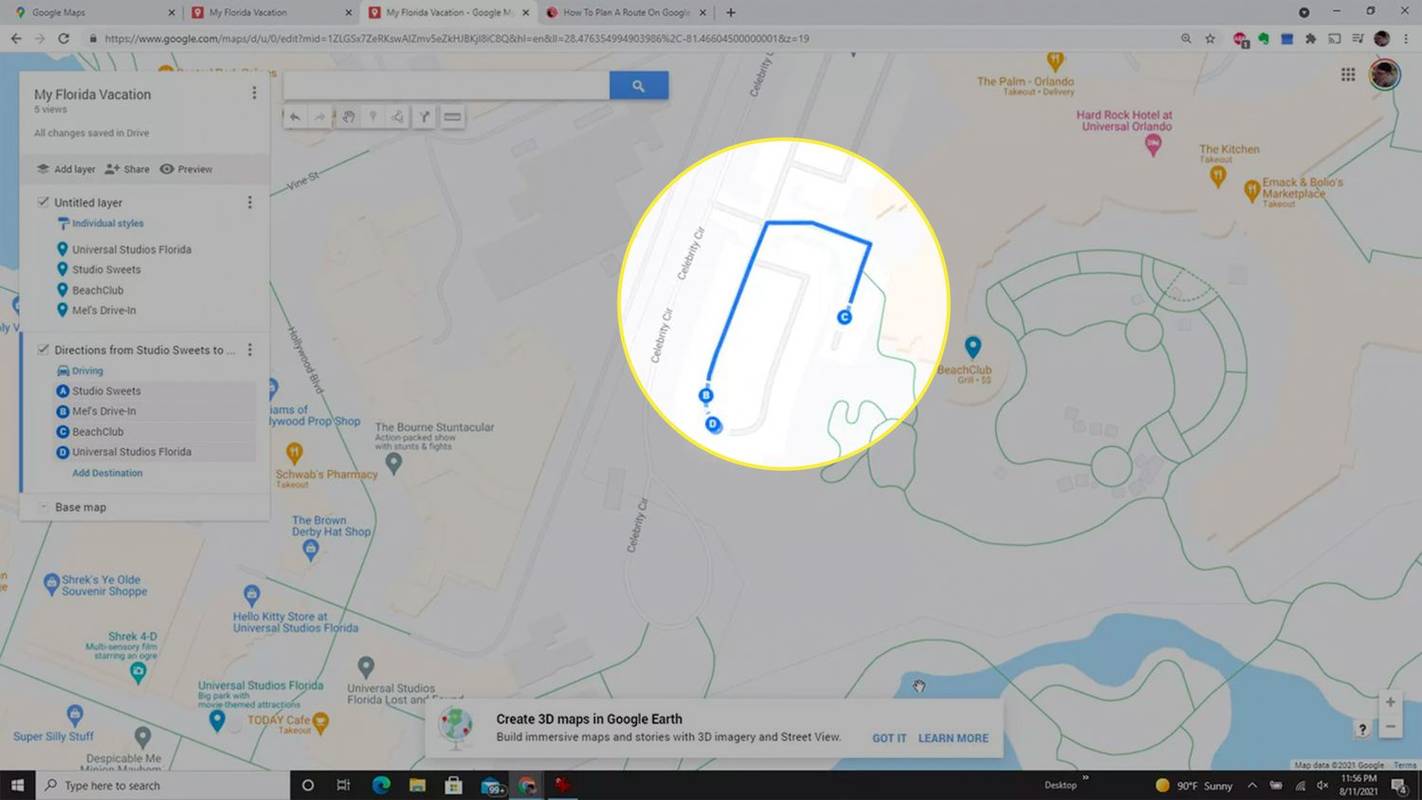Ano ang Dapat Malaman
- Gamitin ang Iyong mga lugar sa Google Maps para gumawa ng custom na mapa at mag-drop ng maraming pin.
- Gumawa ng layer ng ruta sa pagmamaneho sa pamamagitan ng pagpili ng anumang patutunguhan at pagpili sa icon ng mga direksyon.
- Kumuha ng mga direksyon sa pagmamaneho sa iyong maramihang mga pin sa pamamagitan ng pagbubukas ng mga sunud-sunod na direksyon, o pagtingin sa bawat lokasyon sa Google Maps.
Sa artikulong ito, matututunan mo kung paano mag-drop ng maraming pin sa Google Maps gamit ang iyong computer, para makagawa ka ng itinerary na maraming destinasyon.
Paano Gumagana ang Maramihang Pin sa Google Maps
Kapag nag-type ka ng lokasyon sa Google Maps at pumili Mga direksyon , magpapakita ang mga mapa ng Google ng dalawang pin. Ang una ay ang iyong panimulang lokasyon, at ang pangalawa ay ang iyong patutunguhan.
Upang mag-drop ng maraming pin sa Google Maps, kakailanganin mong i-customize ang iyong sariling mapa sa pamamagitan ng paggamit sa opsyong Lumikha ng Mapa. Nagbubukas ito ng custom na mapa kung saan maaari kang mag-drop ng maraming icon ng pin hangga't gusto mo. Maaari kang gumawa ng itinerary para sa iyong susunod na biyahe, para hindi mo makakalimutan ang mga lokasyong gusto mong bisitahin.
Paano Mag-drop ng Maramihang Pin sa Google Maps
Upang simulan ang pag-drop ng mga pin, kakailanganin mong mag-log in sa iyong Google account sa Google Maps at simulan ang paggawa ng sarili mong custom na mapa.
-
Upang gawin ang iyong custom na mapa kung saan maaari kang mag-drop ng maraming pin, piliin Iyong mga lugar mula sa kaliwang menu ng nabigasyon.
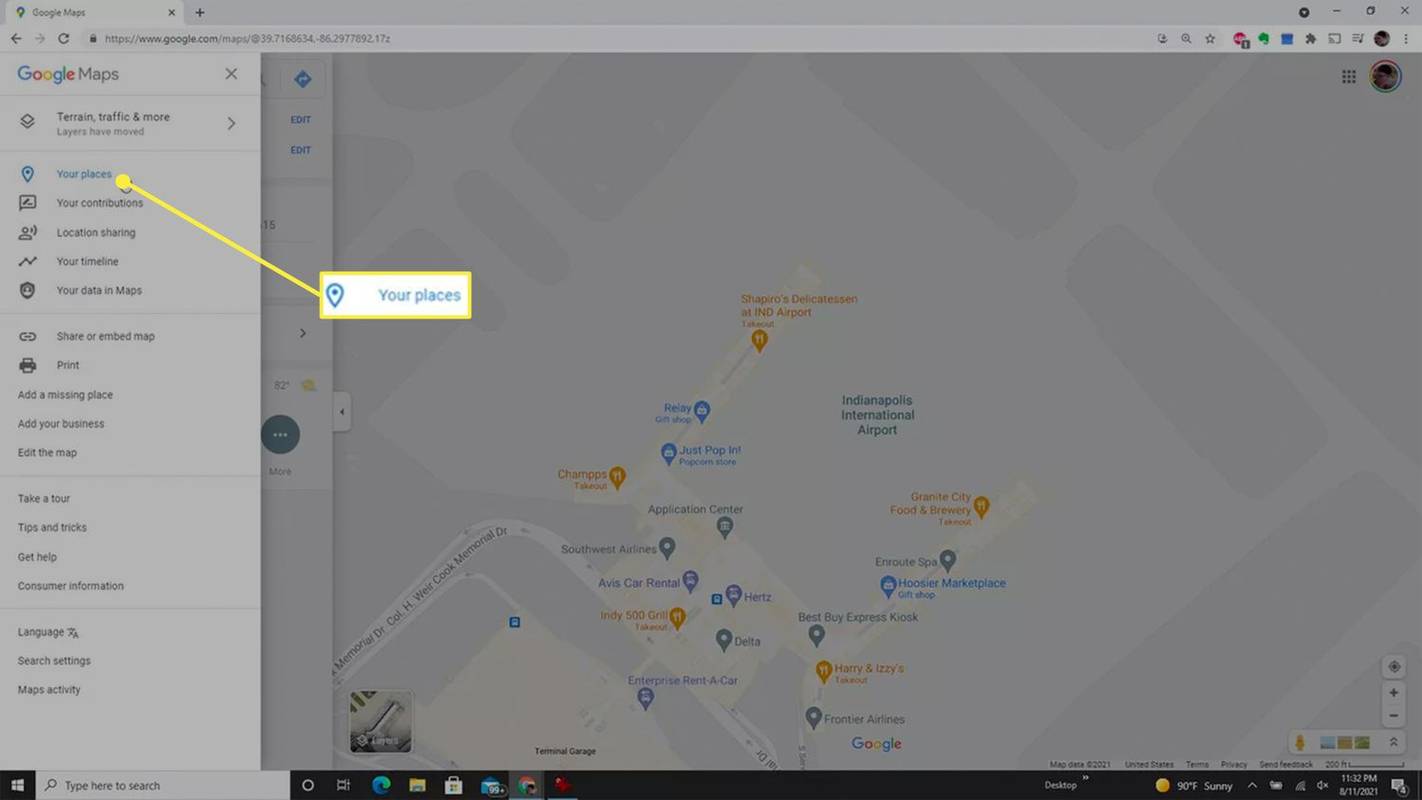
-
Sa window ng Iyong Mga Lugar, piliin ang link ng Maps sa itaas upang lumipat sa iyong listahan ng custom na mapa . Mag-scroll sa ibaba ng listahan at piliin Lumikha ng Mapa para gumawa ng bagong custom na mapa.
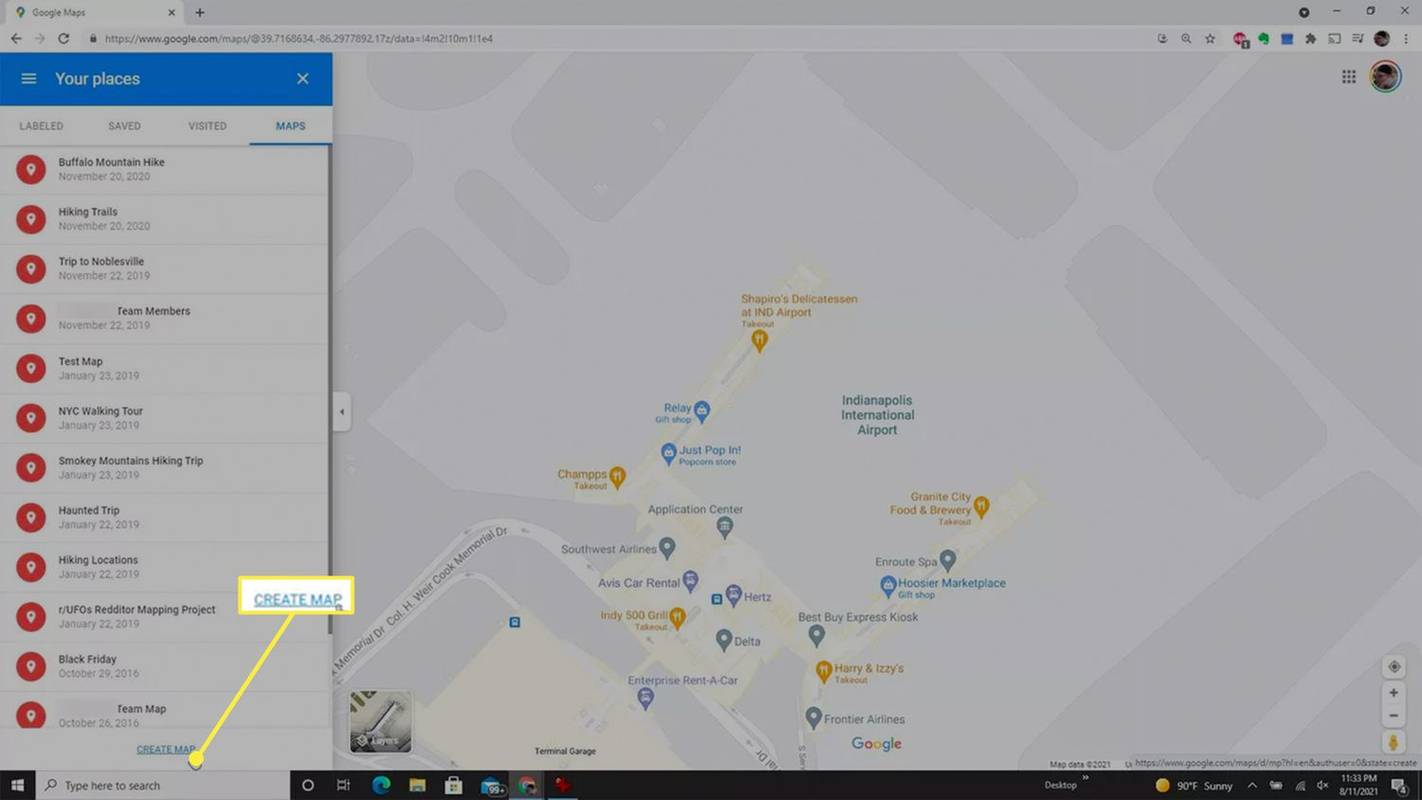
-
Piliin ang pamagat ng iyong custom na mapa. Sa window ng Edit Map, i-type ang pangalan ng iyong mapa sa Pamagat ng mapa patlang. Piliin ang I-save pindutan upang matapos.
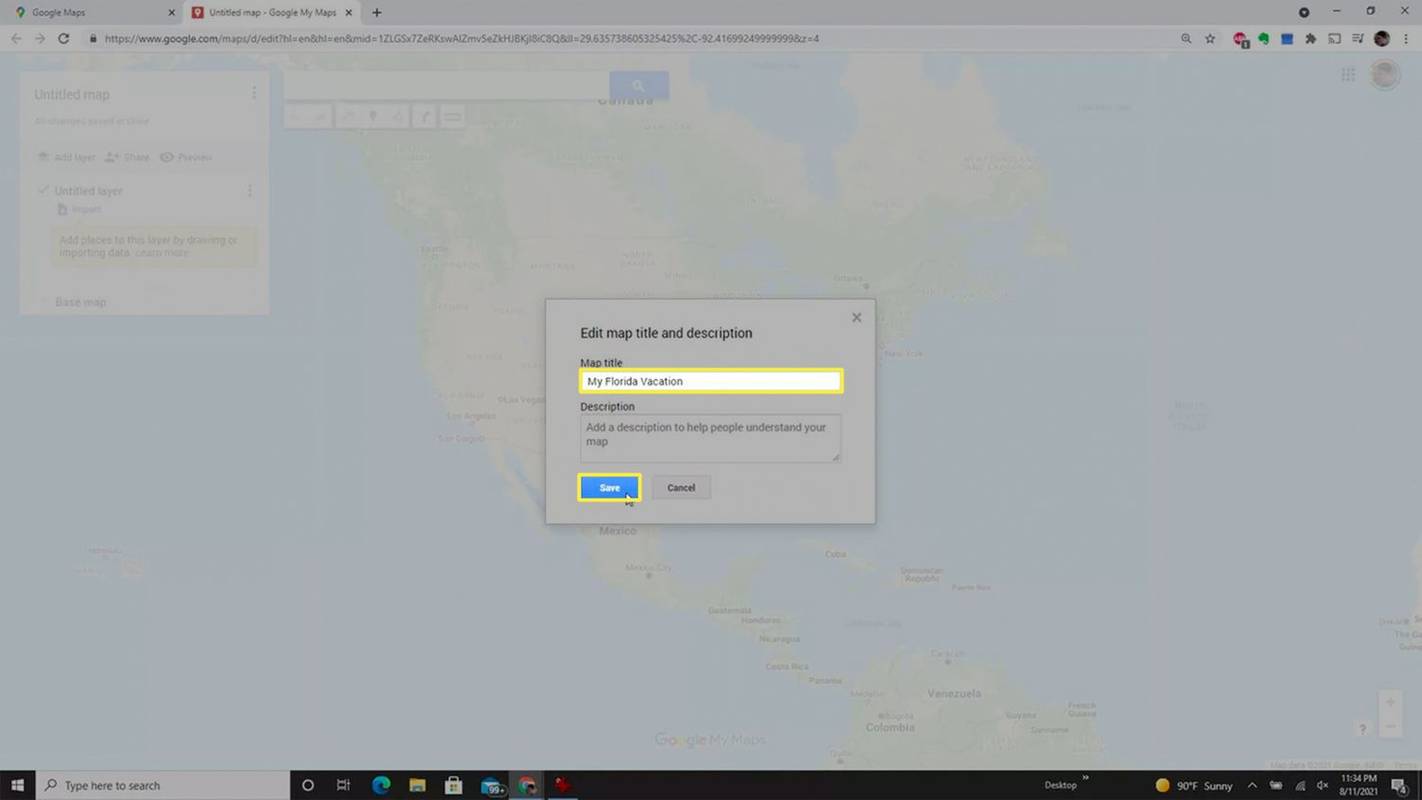
-
Ang pinakamadaling paraan upang maghulog ng pin ay gumagamit ng field ng paghahanap. Habang nagsisimula kang mag-type, maaari mong piliin ang tamang lokasyon mula sa dropdown na listahan.
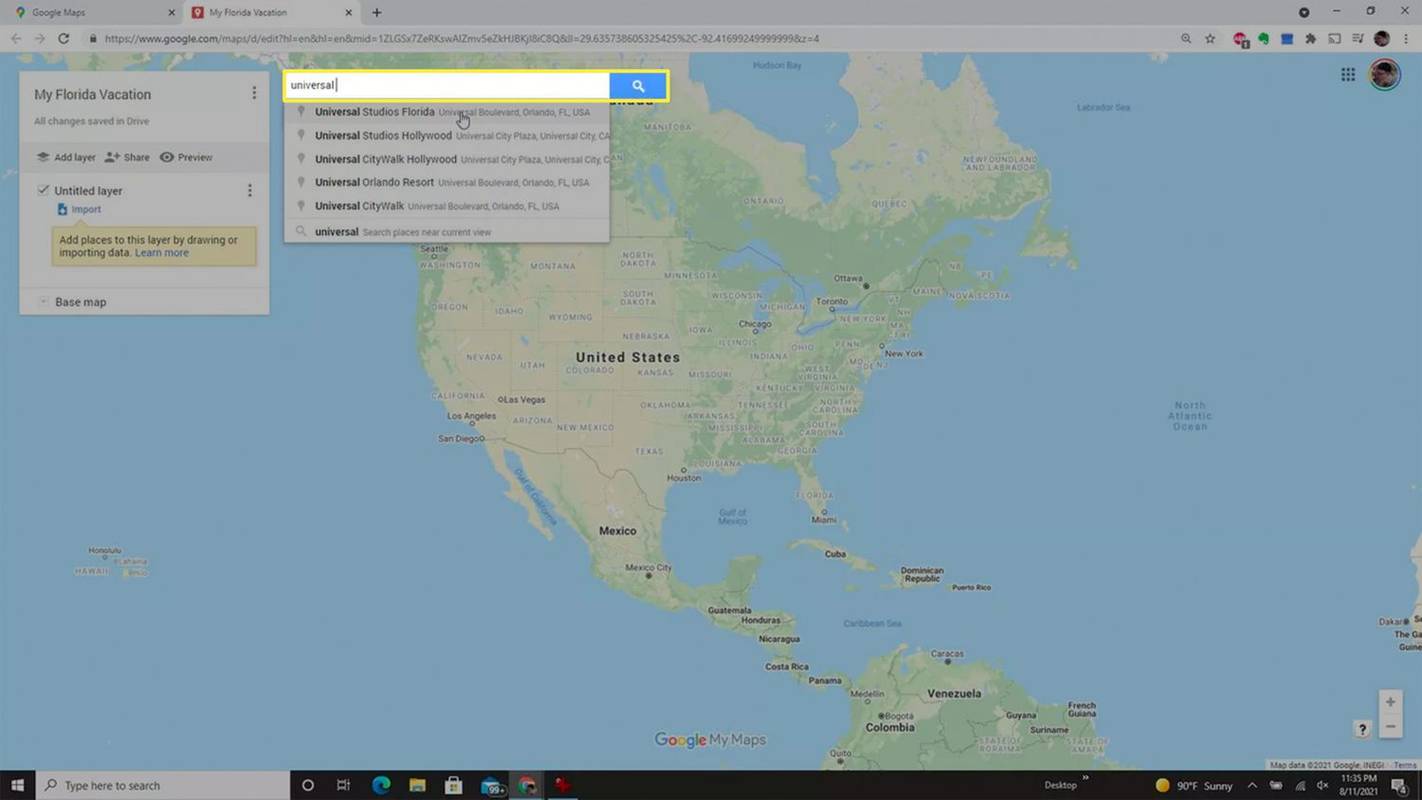
-
Sa sandaling pumili ka ng lokasyon, ibababa nito ang iyong unang pin sa iyong bagong custom na mapa. Ang lugar para sa mapa ay mag-zoom din sa iyong unang lokasyon.
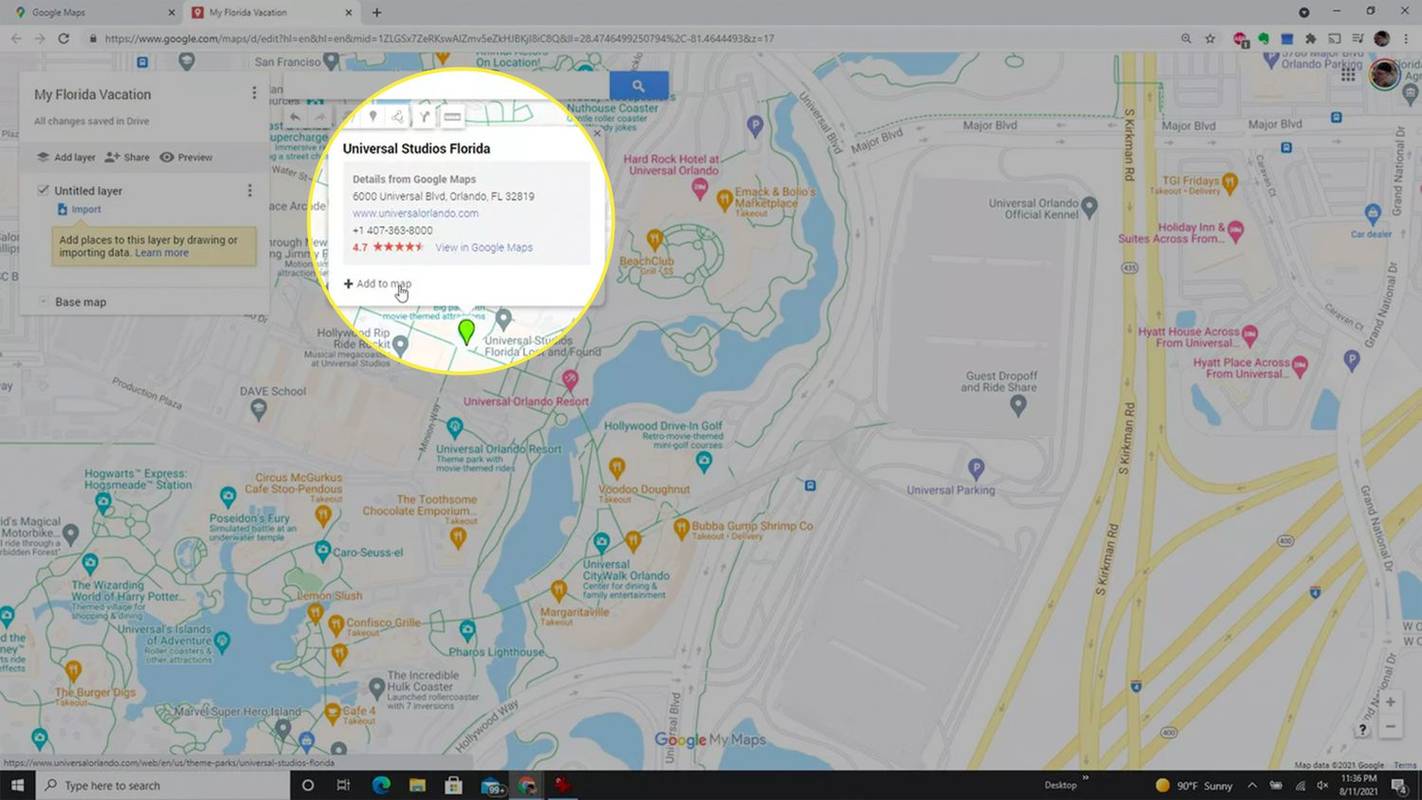
-
Kung pinili mo ang pin at pindutin Idagdag sa mapa , makakakita ka ng ilang mga opsyon sa pag-format. Kabilang dito ang pagpapalit ng icon o kulay ng icon, Maaari mo ring piliin ang icon ng camera upang magdagdag ng larawan o video ng lokasyon.

-
Ang isa pang paraan upang mag-drop ng pin sa iyong mapa ay ang piliin ang icon ng lokasyon sa ilalim ng field ng paghahanap. Papalitan nito ang iyong cursor sa mga crosshair. Pumili ng anumang lokasyon sa mapa at may lalabas na bagong pin doon.
kung paano makita ang may gusto ng iba sa instagram
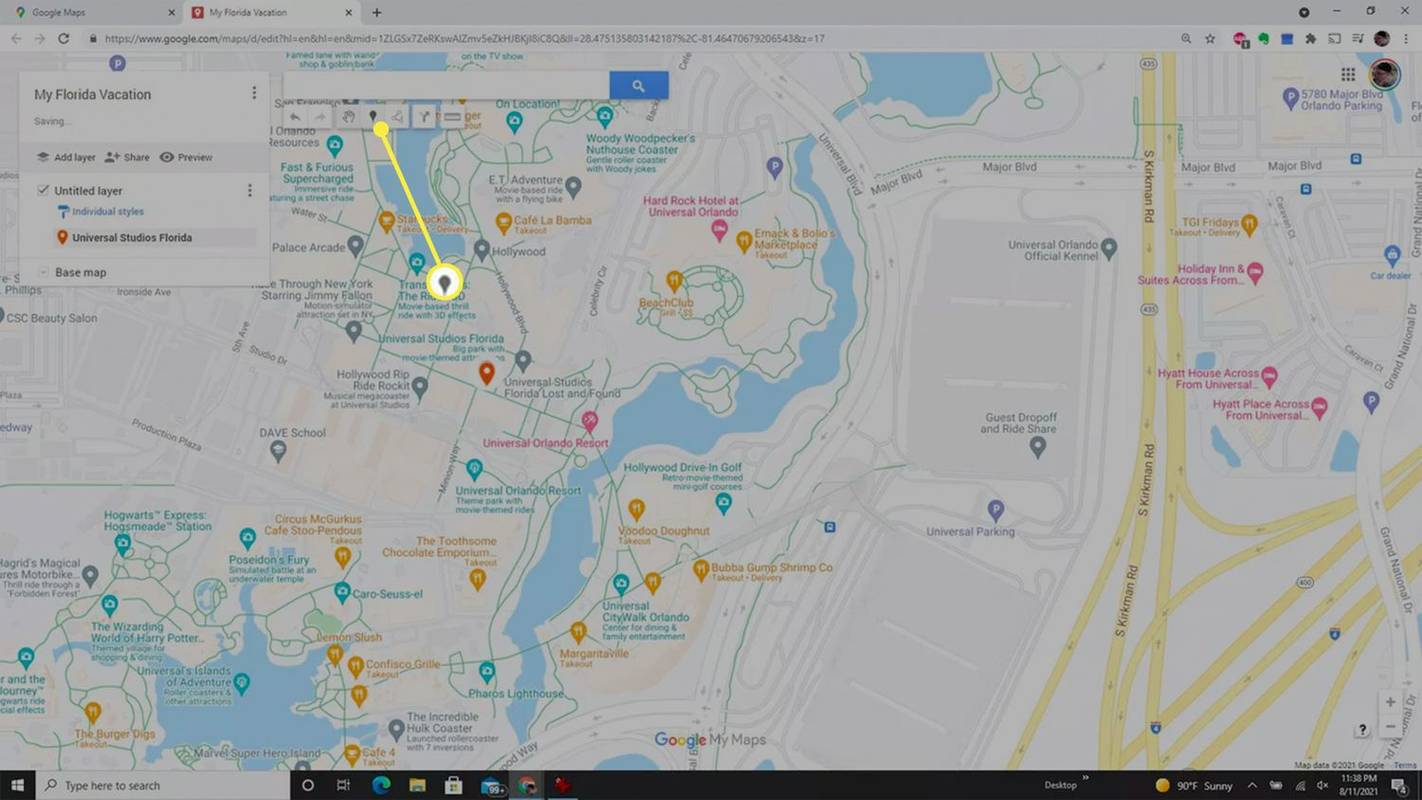
-
Sa pop-up window, maaari mong bigyan ng pamagat ang lokasyong ito. Pumili I-save upang i-save ang iyong bagong pin sa mapa.
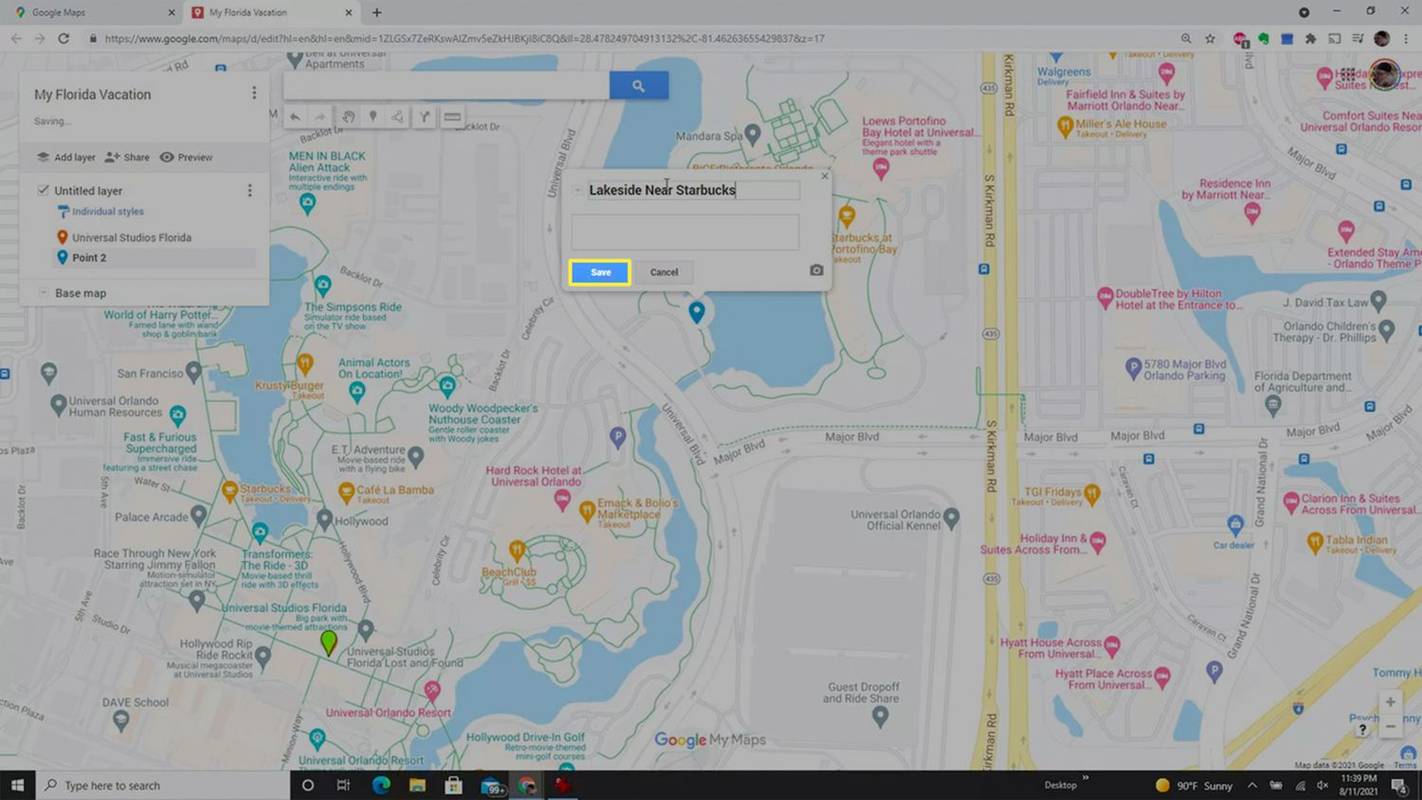
-
Ang pangatlong paraan upang mag-drop ng mga bagong pin ay ang pumili ng isang umiiral na lokasyon sa mapa. Magbubukas ito ng isang window na may mga detalye ng lokasyon. Pumili Idagdag sa mapa para i-pin ito bilang isa pang lokasyon sa iyong itinerary.
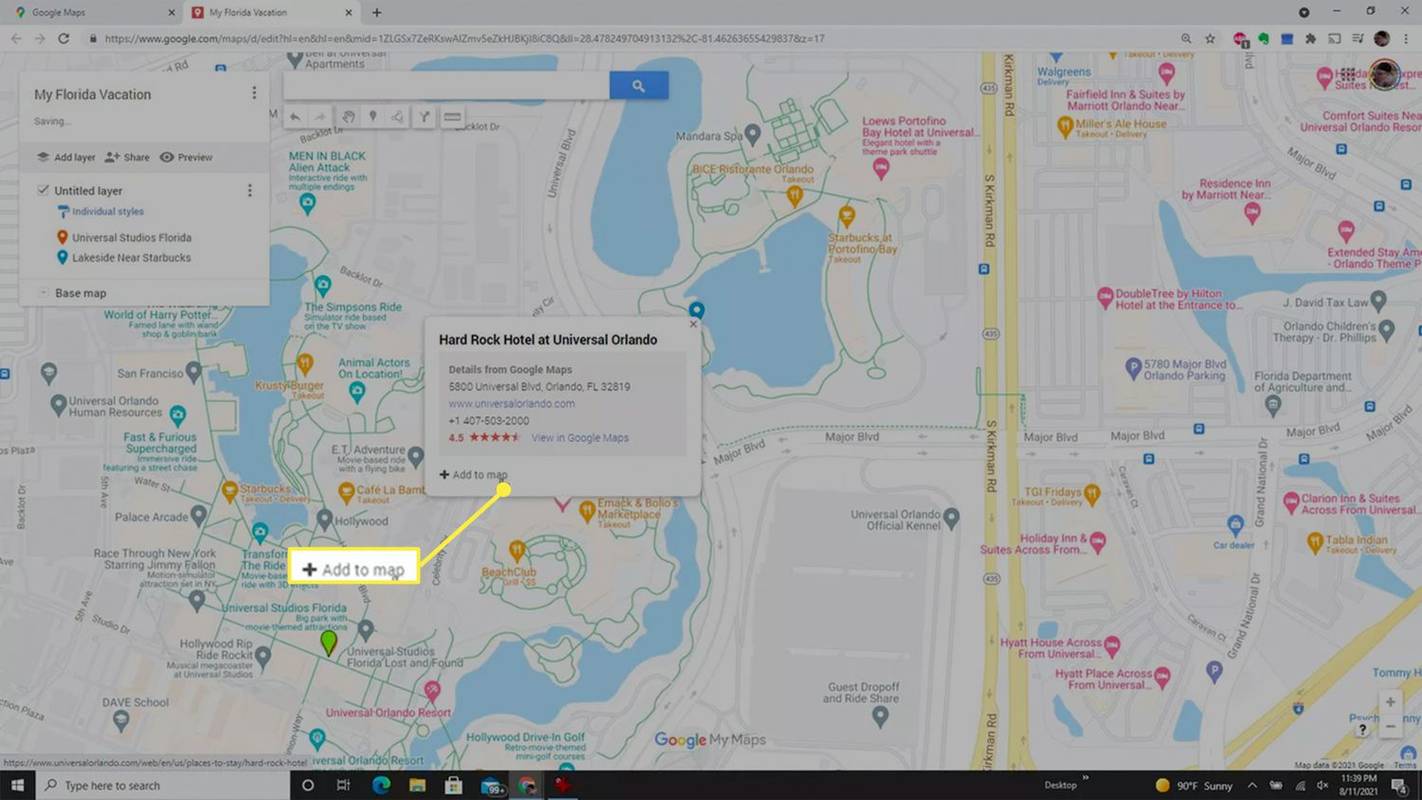
-
Maaari mong muling isaayos ang iyong listahan ng itineraryo sa pamamagitan ng pagpili sa alinman sa mga lokasyon sa iyong listahan. Piliin lang ang lokasyon gamit ang iyong mouse at i-drag ito pataas o pababa sa listahan upang ilipat ito.
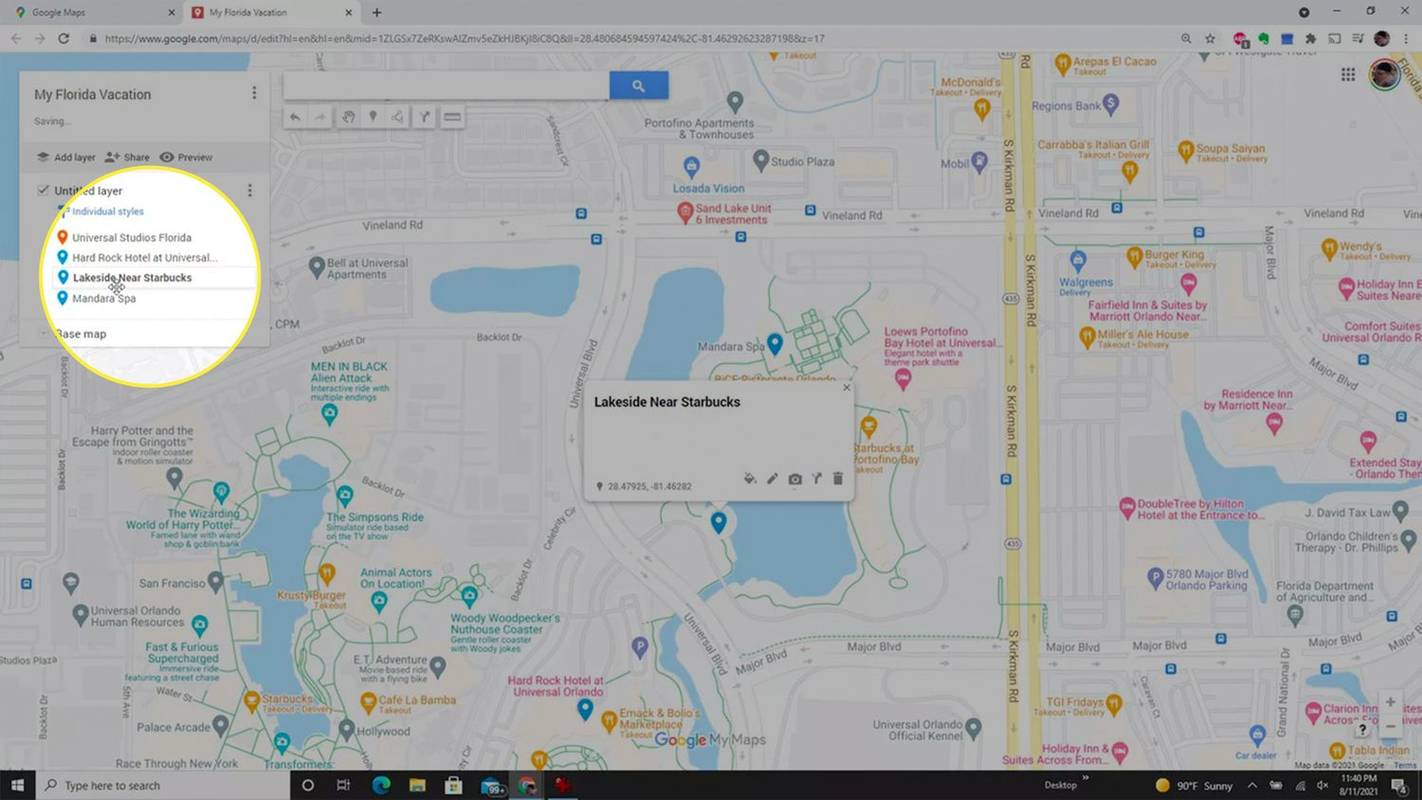
-
Kapag tapos ka na, magkakaroon ka ng buong itinerary ng lahat ng mga lokasyong pinaplano mong bisitahin. Kapaki-pakinabang ang custom na mapa na ito kapag naglalakbay ka, dahil maaari mong tingnan ang mapa kahit saan (kahit sa mobile app ng Google Maps).
Ginagawang Ruta sa Pagmamaneho ang Iyong Mapa
Ang pag-navigate sa mga indibidwal na lokasyon na iyong na-pin ay kapaki-pakinabang, ngunit paano kung gusto mong magplano ng isang aktwal na ruta sa pagmamaneho? Magagawa mo rin ito sa loob ng iyong custom na mapa.
-
Magsimula sa paggawa ng iyong ruta sa pagmamaneho sa pamamagitan ng pagpili sa una sa iyong mga destinasyon. Kapag napili na ito, piliin ang icon ng mga direksyon sa ilalim ng field ng paghahanap.
kung paano i-off ang chromecast sa youtube
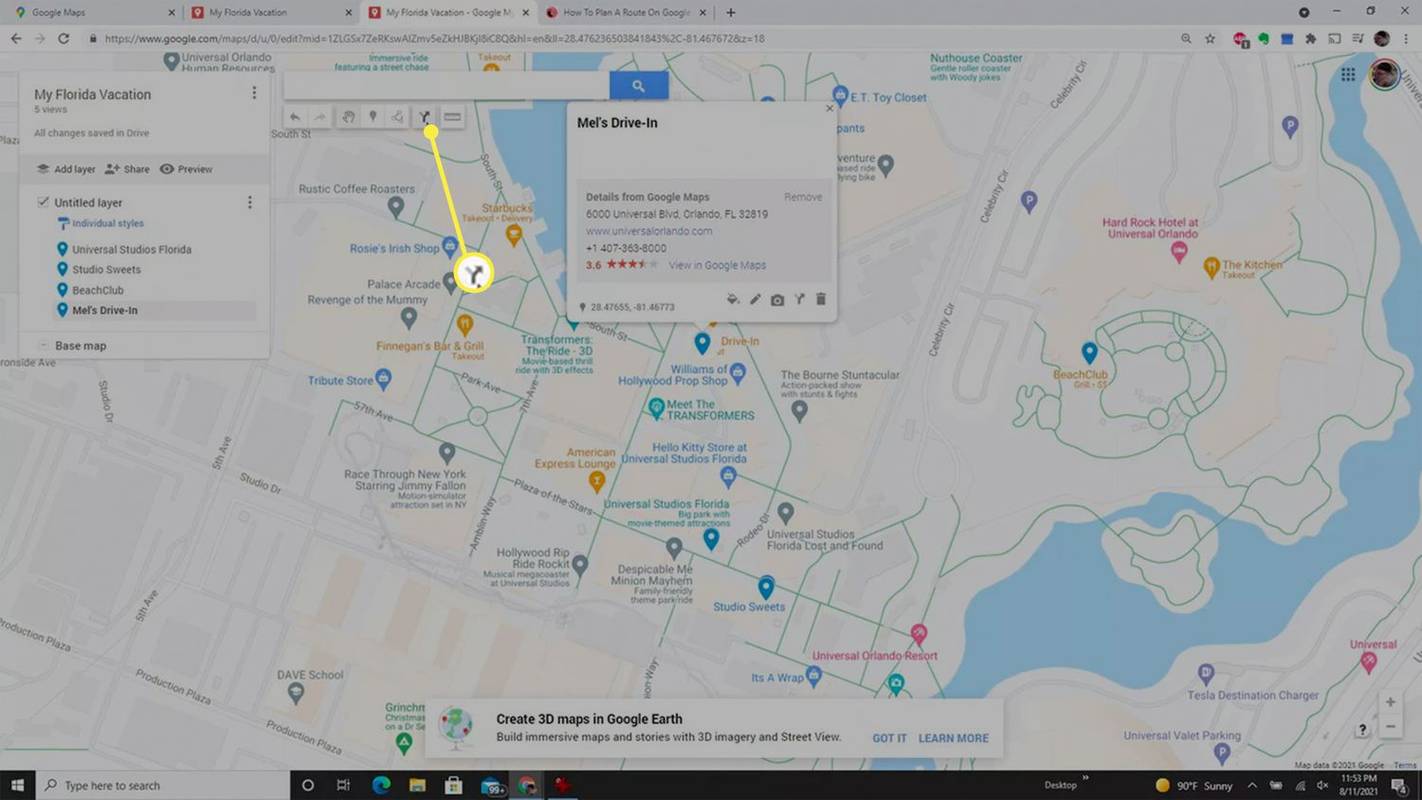
-
Makakakita ka ng bagong layer na lalabas sa kaliwang pane na may Pagmamaneho nakilala sa ilalim ng pangalan ng layer. Ang lokasyon na iyong pinili ay unang lalabas sa iyong ruta sa pagmamaneho.
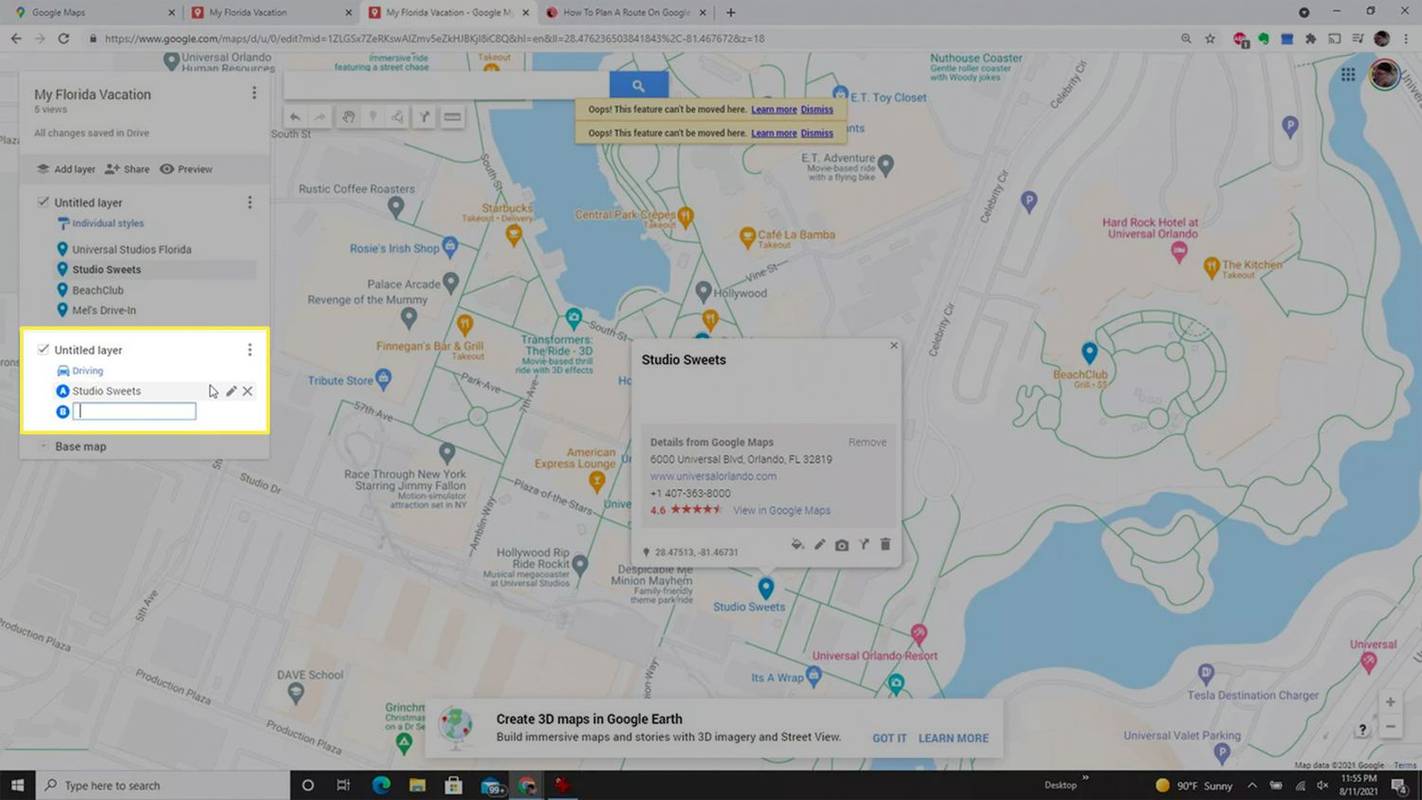
-
Sa field ng lokasyon ng ruta, i-type ang pangalan ng susunod na destinasyon. Makikita mo ang lokasyong nakalista sa ilalim ng pangalan ng layer ng iyong mga lokasyon. Piliin ang lokasyon at lalabas ito bilang susunod na hintuan sa iyong ruta sa pagmamaneho.
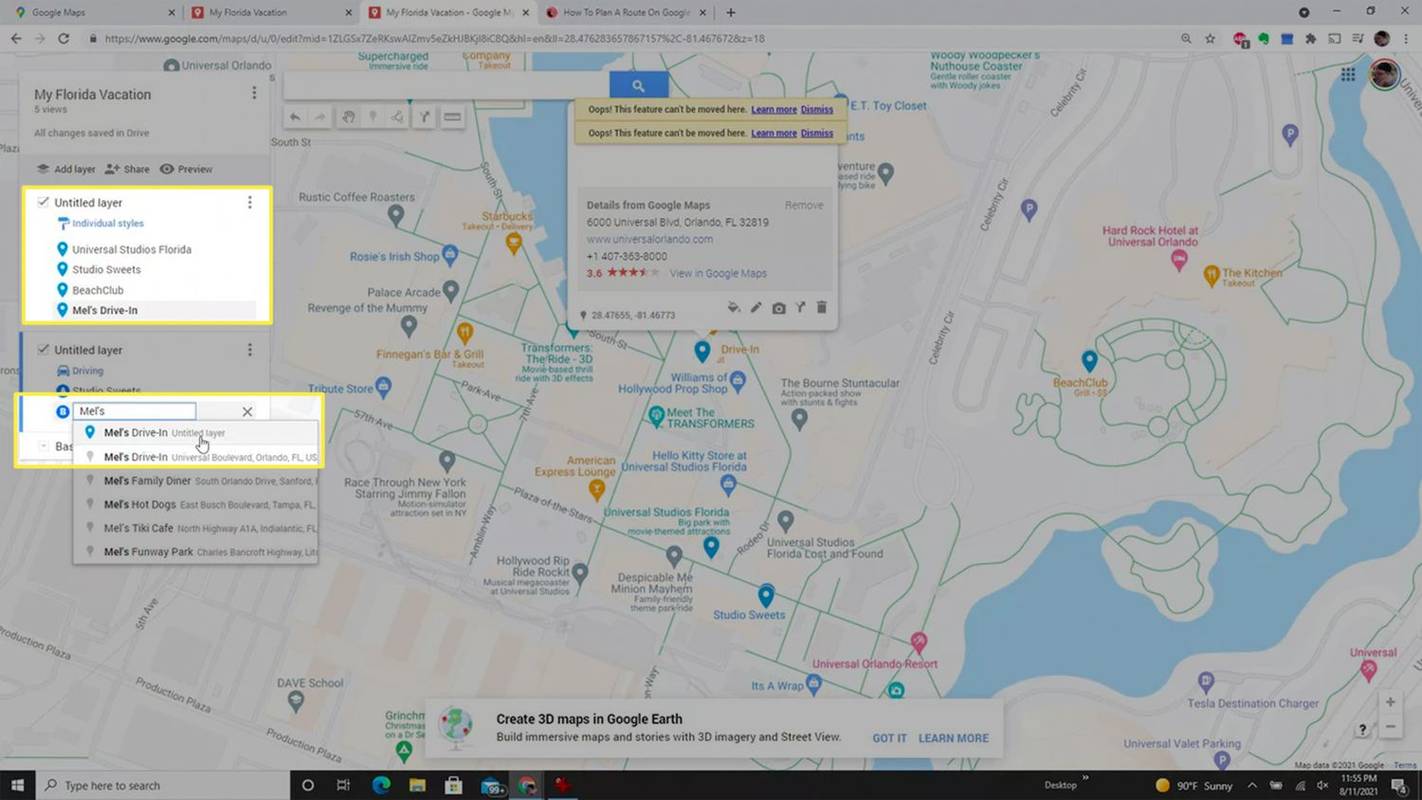
-
Kapag natapos mo nang idagdag ang lahat ng hinto, makikita mo ang iyong ruta na nakabalangkas sa mapa na may asul na linya.
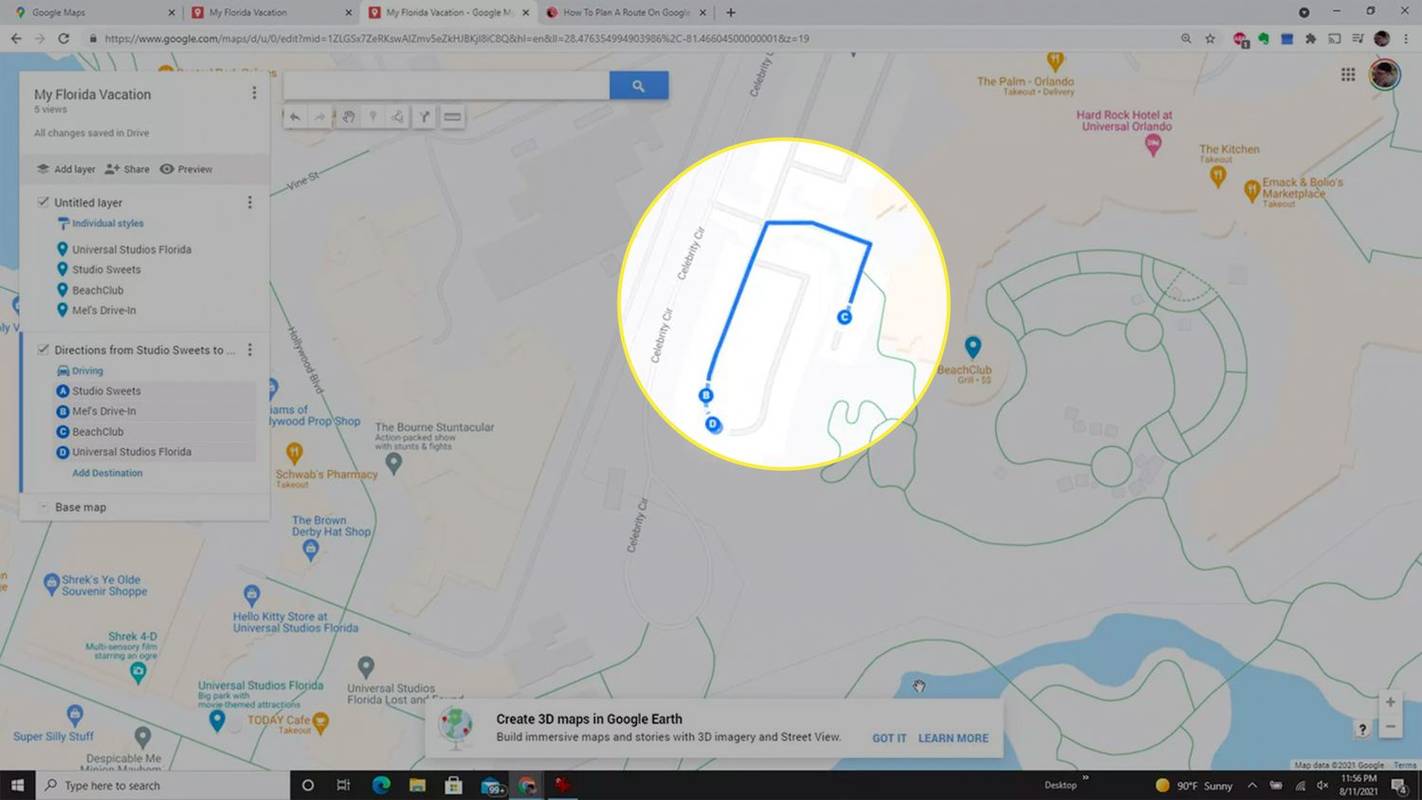
-
Mayroong dalawang paraan na magagamit mo ang iyong ruta sa pagmamaneho habang naglalakbay. Alinman sa piliin ang tatlong tuldok sa kanan ng pangalan ng layer at piliin Mga hakbang-hakbang na direksyon . Magagamit mo ang mga direksyong ito sa text para magmaneho. O, kung mas gusto mong gamitin ang Google Maps, piliin ang lokasyong gusto mong imaneho sa susunod at piliin Tingnan sa Google Maps . Ito ay magbibigay-daan sa normal na Google Maps navigation mode upang idirekta ka sa lokasyong iyon.
- Paano ako mag-drop ng maraming pin sa Google Maps app?
Bagama't hindi ka makakapag-drop ng maraming pin, magagawa mo mag-drop ng mga pin sa Google Maps para sa iyong smartphone nang paisa-isa sa pamamagitan ng paglalagay ng address sa search bar o pag-tap at pagpindot sa screen upang manu-manong i-drop ang isang pin. Upang tingnan ang mga mapa na ginawa mo sa isang web browser sa mobile app, buksan ang Google Maps sa iyong telepono at i-tap Nai-save > Mga mapa .
- Ano ang maximum na bilang ng mga pin na maaari mong ihulog sa Google Maps?
Kapag ginamit mo ang Google Maps upang gumawa ng custom na mapa , maaari kang magkaroon ng kabuuang 10 layer bawat mapa at 2,000 pin o lugar bawat layer.